Электронные таблицы Microsoft Excel 2007 и Microsoft Word 2007 презентация
Содержание
- 2. Интерфейс MS WORD
- 3. Интерфейс MS WORD
- 4. Интерфейс MS WORD
- 5. Интерфейс MS WORD
- 6. Интерфейс MS WORD
- 7. Интерфейс MS WORD
- 8. Электронные таблицы Microsoft Excel Microsoft Excel – средство для работы
- 9. Возможности табличного процессора MS Excel 2007 1. Создание таблиц со сложным
- 10. Интерфейс MS EXCEL
- 11. Интерфейс MS EXCEL
- 12. Интерфейс MS EXCEL
- 13. Интерфейс MS EXCEL
- 14. Интерфейс MS EXCEL
- 15. Интерфейс MS EXCEL
- 16. Интерфейс MS EXCEL
- 17. Интерфейс MS EXCEL
- 18. Интерфейс MS EXCEL
- 19. Интерфейс MS EXCEL
- 20. Интерфейс MS EXCEL
- 21. Интерфейс MS EXCEL
- 22. Интерфейс MS EXCEL
- 23. Интерфейс MS EXCEL
- 24. Интерфейс MS EXCEL
- 25. Интерфейс MS EXCEL
- 26. Интерфейс MS EXCEL
- 27. Интерфейс MS EXCEL
- 28. Интерфейс MS EXCEL
- 29. Интерфейс MS EXCEL
- 30. ЛАБОРАТОРНАЯ РАБОТА №1 “СОЗДАНИЕ ТАБЛИЦ В MS EXCEL” Задание: Создать и
- 31. ЛАБОРАТОРНАЯ РАБОТА №2 “ВЫЧИСЛЕНИЕ ФУНКЦИЙ В EXCEL ” Задание: Используя
- 32. ЛАБОРАТОРНАЯ РАБОТА №2 “ВЫЧИСЛЕНИЕ ФУНКЦИЙ В EXCEL ”
- 33. ЛАБОРАТОРНАЯ РАБОТА №2
- 34. ЛАБОРАТОРНАЯ РАБОТА №3 “ПОСТРОЕНИЕ ГРАФИКОВ ФУНКЦИЙ В ДЕКАРТОВОЙ СИСТЕМЕ КООРДИНАТ”
- 35. ЛАБОРАТОРНАЯ РАБОТА №3 “ПОСТРОЕНИЕ ГРАФИКОВ ФУНКЦИЙ В ДЕКАРТОВОЙ СИСТЕМЕ КООРДИНАТ” Для
- 36. ЛАБОРАТОРНАЯ РАБОТА №3 “ПОСТРОЕНИЕ ГРАФИКОВ ФУНКЦИЙ В ДЕКАРТОВОЙ СИСТЕМЕ КООРДИНАТ” Для
- 37. ЛАБОРАТОРНАЯ РАБОТА №3 “ПОСТРОЕНИЕ ГРАФИКОВ ФУНКЦИЙ В ДЕКАРТОВОЙ СИСТЕМЕ КООРДИНАТ”
- 38. ЛАБОРАТОРНАЯ РАБОТА №4 “ОБРАБОТКА ЭКСПЕРИМЕНТАЛЬНЫХ ДАННЫХ В MS EXCEL С ПОМОЩЬЮ
- 39. ЛАБОРАТОРНАЯ РАБОТА №4 “ОБРАБОТКА ЭКСПЕРИМЕНТАЛЬНЫХ ДАННЫХ В MS EXCEL С ПОМОЩЬЮ
- 40. ЛАБОРАТОРНАЯ РАБОТА №4
- 41. ЛАБОРАТОРНАЯ РАБОТА №5 “ПОСТРОЕНИЕ В MS EXCEL ПОВЕРХНОСТЕЙ ВТОРОГО ПОРЯДКА В
- 42. ЛАБОРАТОРНАЯ РАБОТА №5 Формулы для всех поверхностей второго порядка с относительными
- 43. ЛАБОРАТОРНАЯ РАБОТА №5
- 44. ЛАБОРАТОРНАЯ РАБОТА №5
- 45. ЛАБОРАТОРНАЯ РАБОТА №6 “ЭЛЕМЕНТЫ ЛИНЕЙНОЙ АЛГЕБРЫ В MS EXCEL ” Задание:
- 46. ЛАБОРАТОРНАЯ РАБОТА №6 Для умножения двух матриц выполняем следующие действия: 1.
- 47. Скачать презентацию

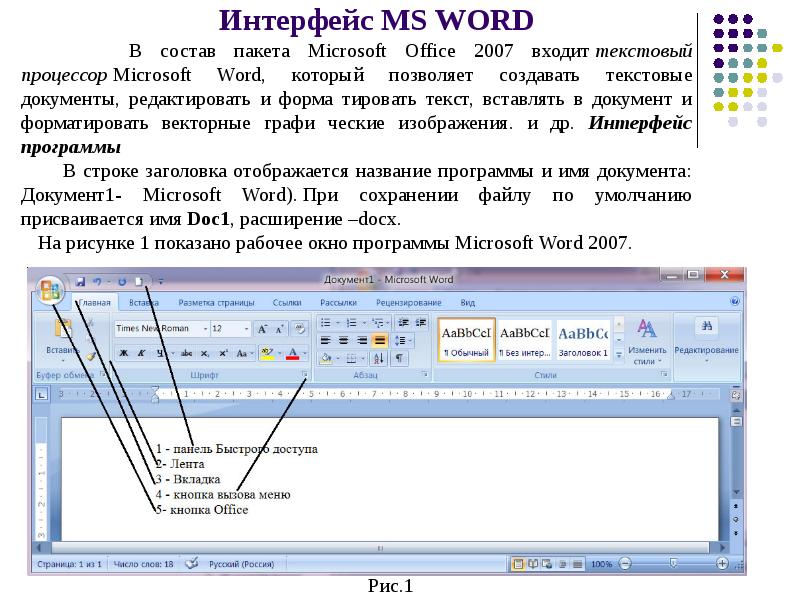
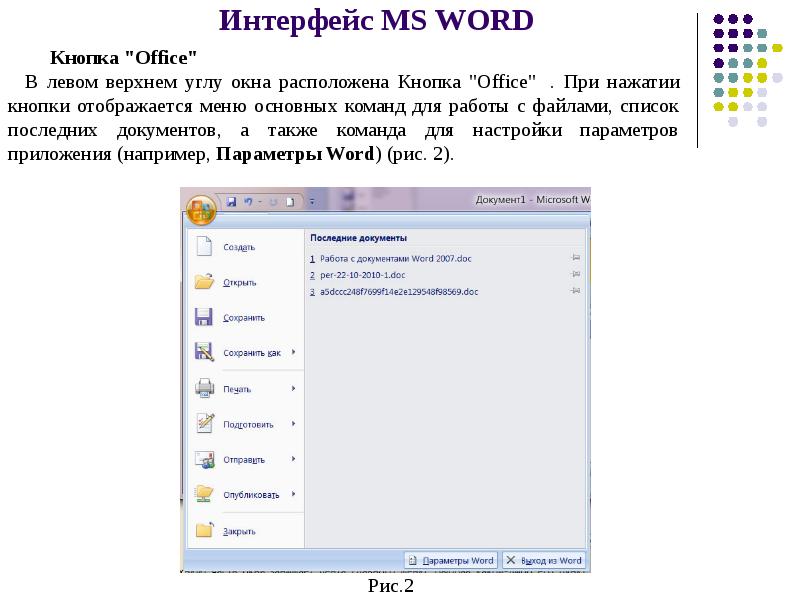
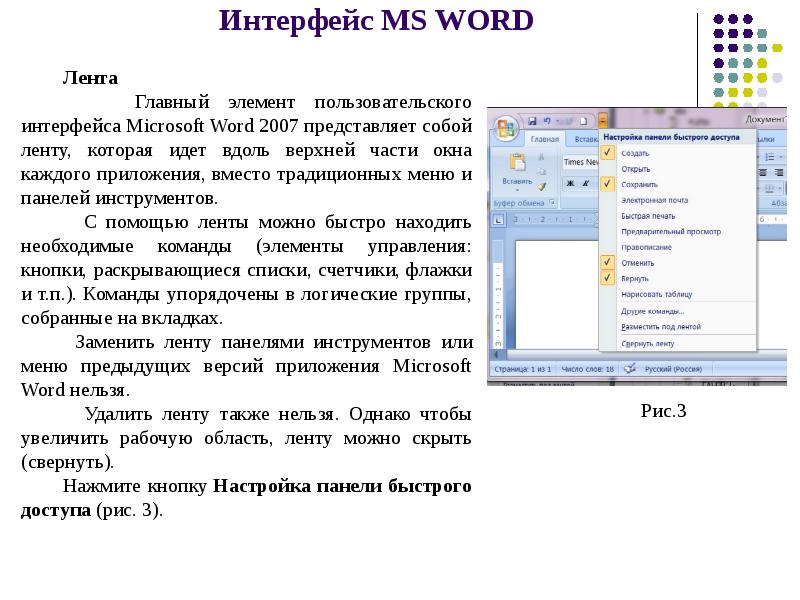
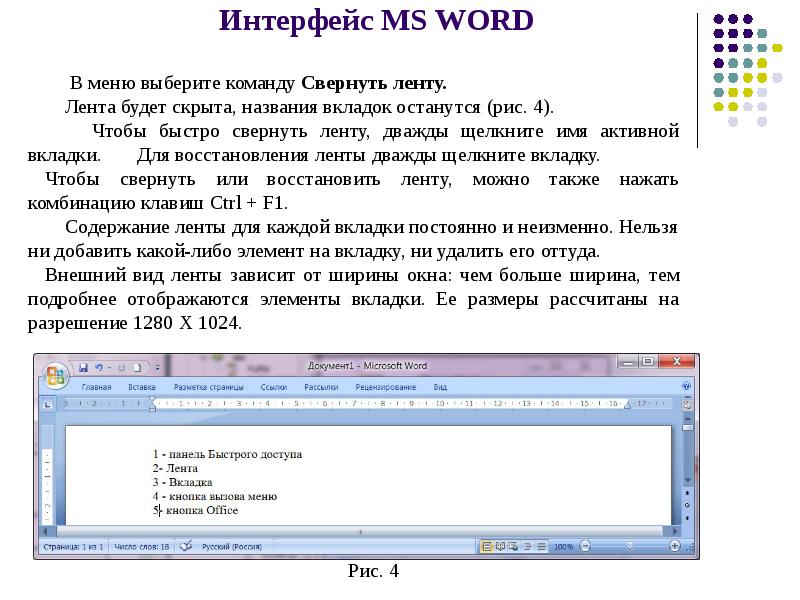
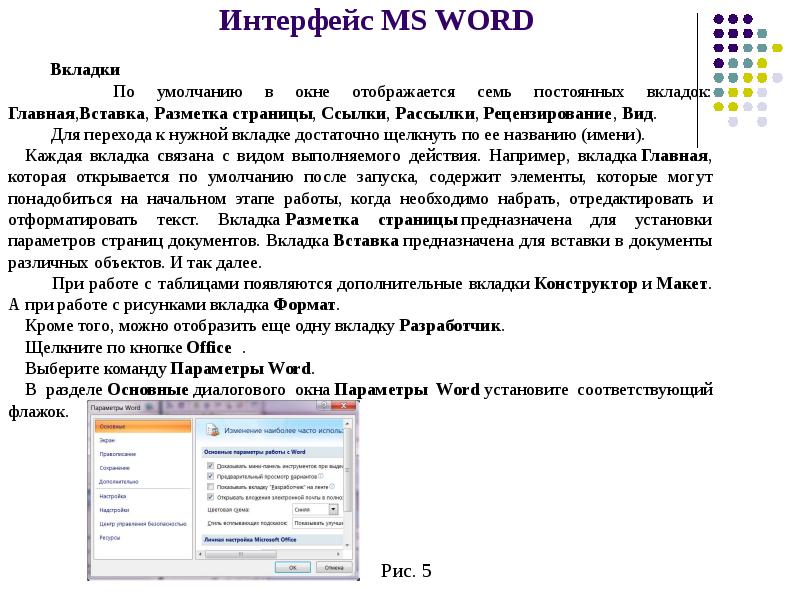
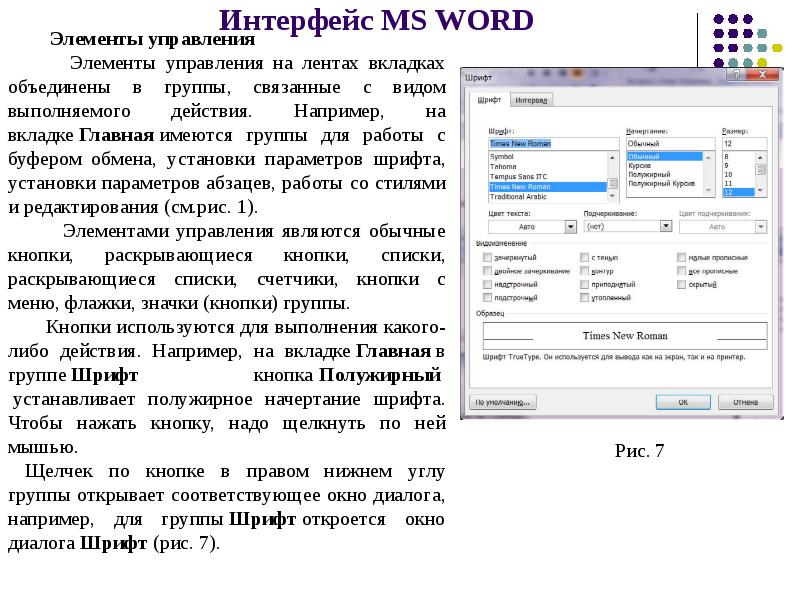
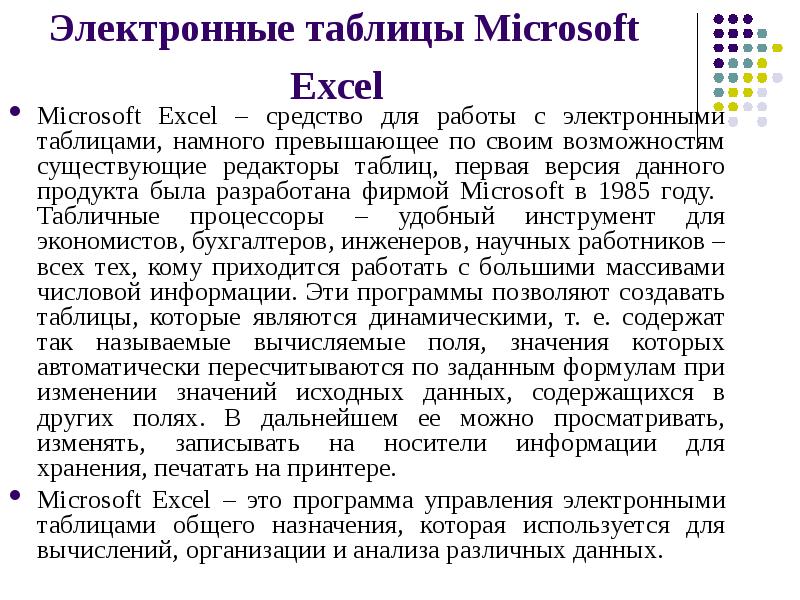

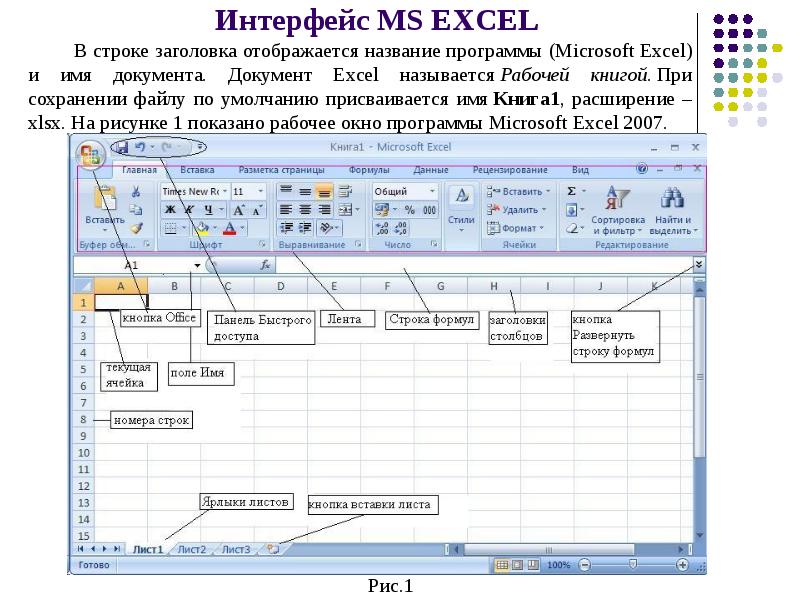

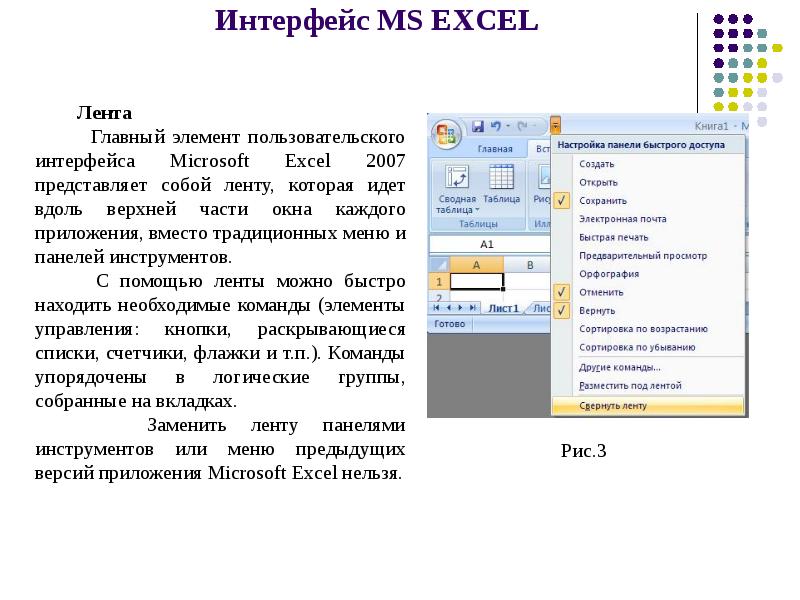

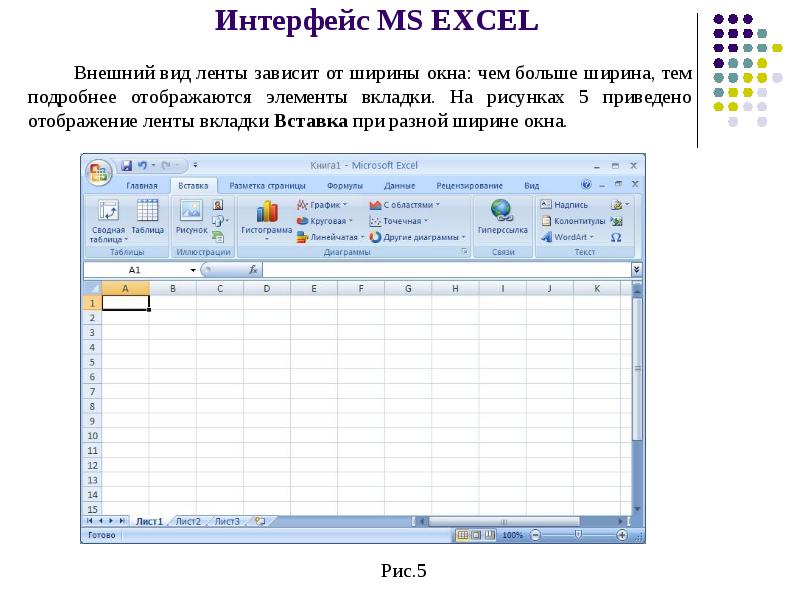

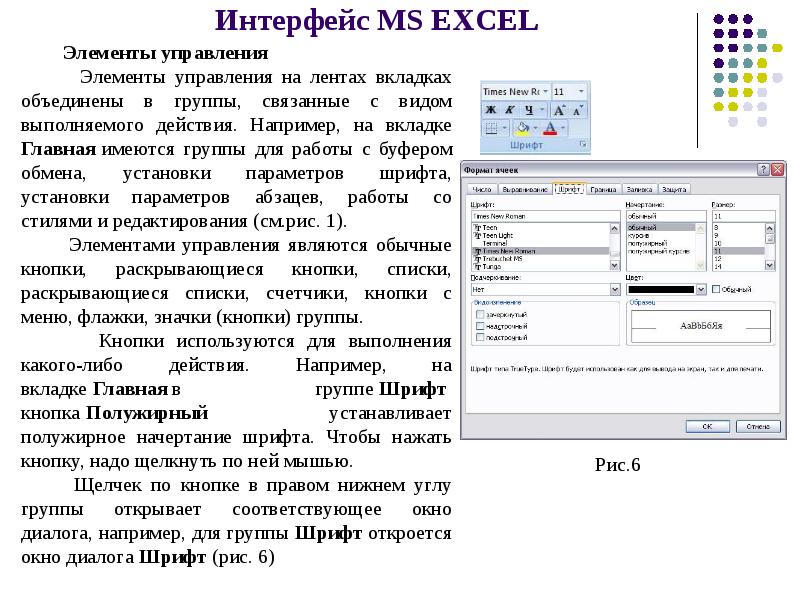

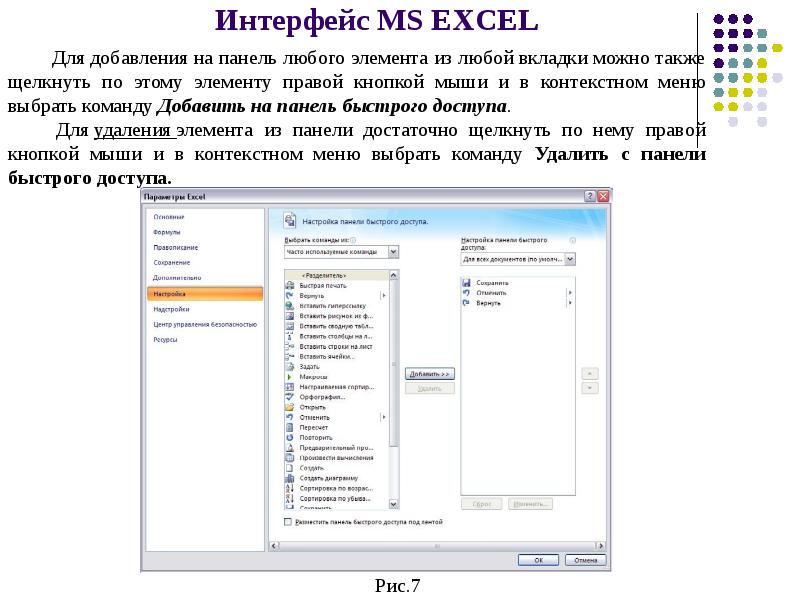
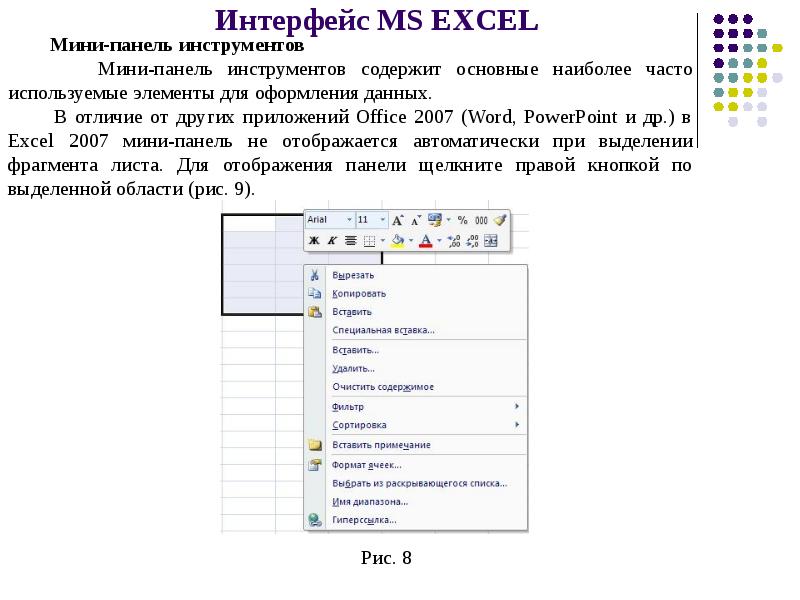

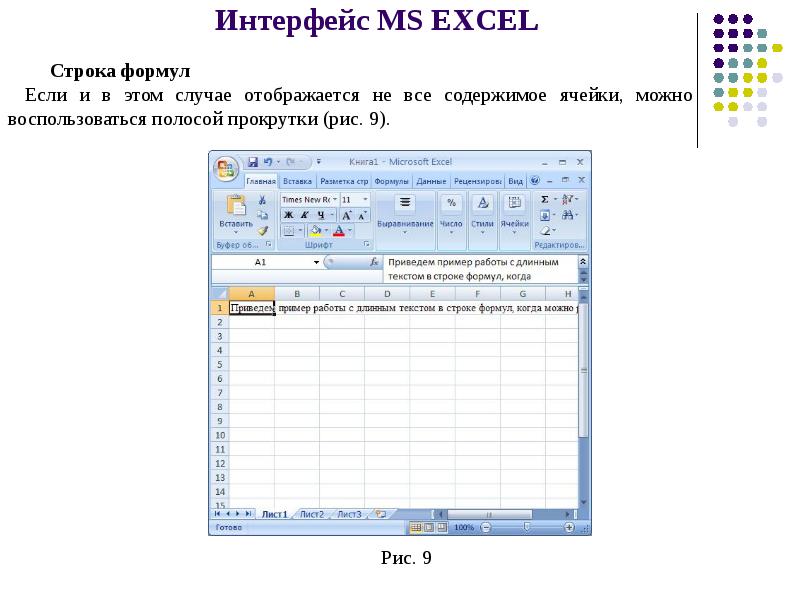




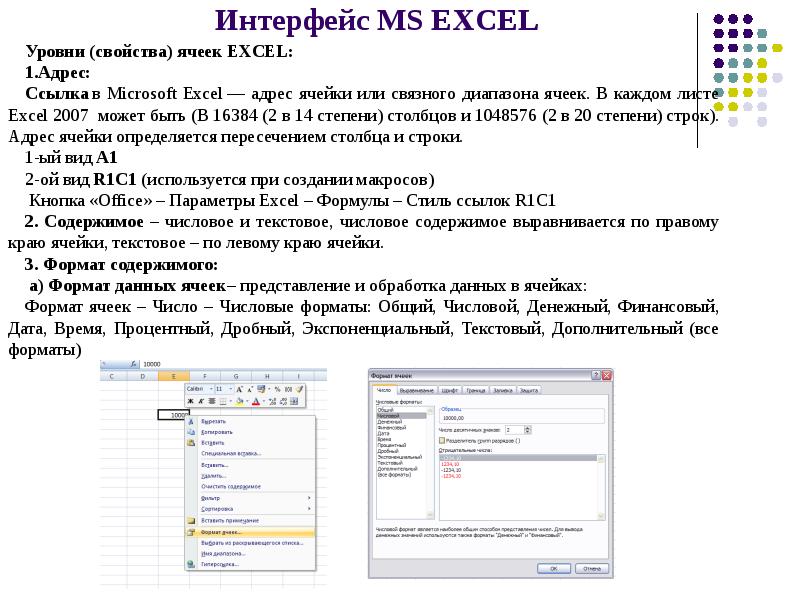
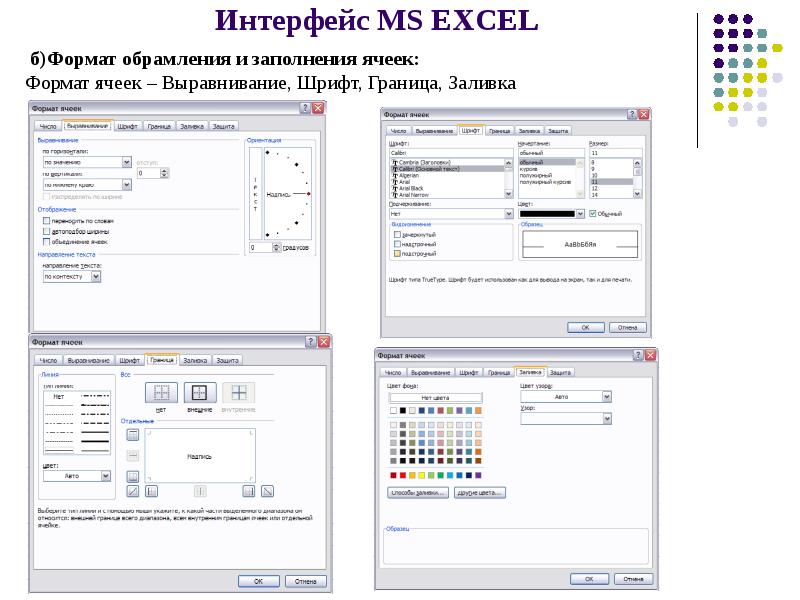
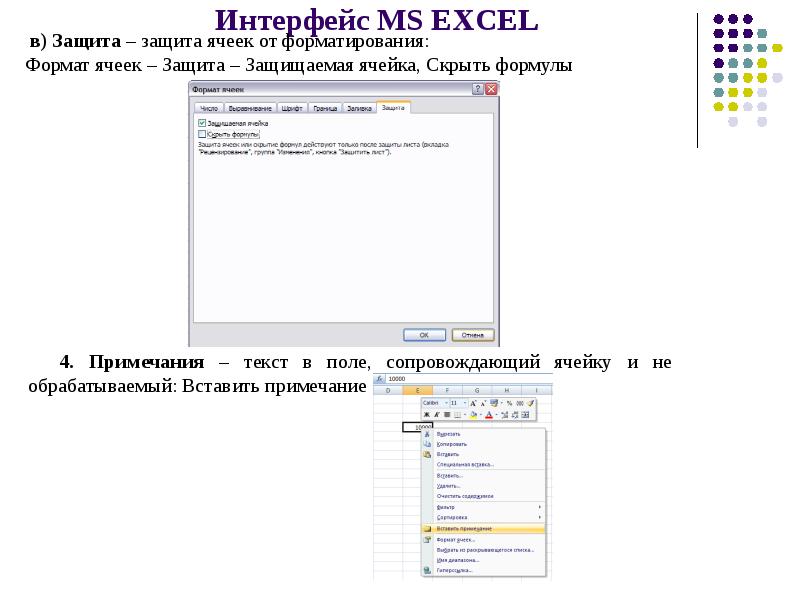


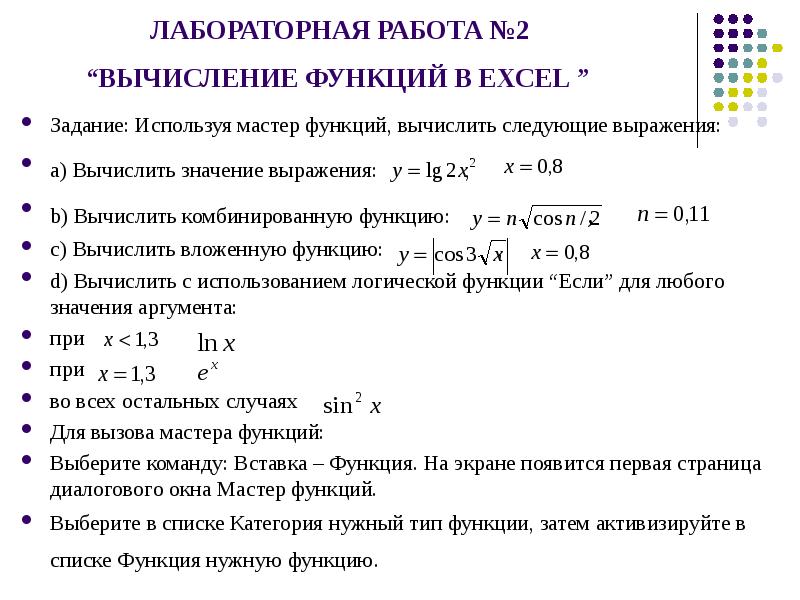
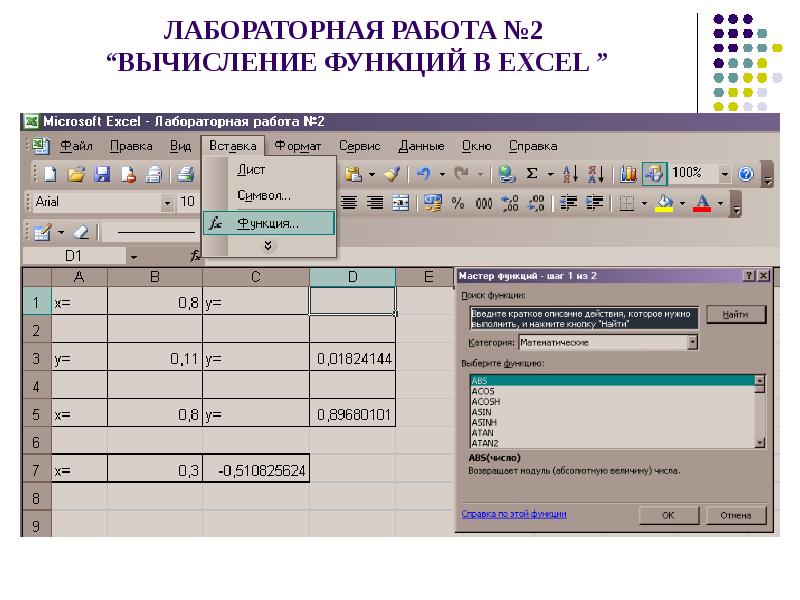
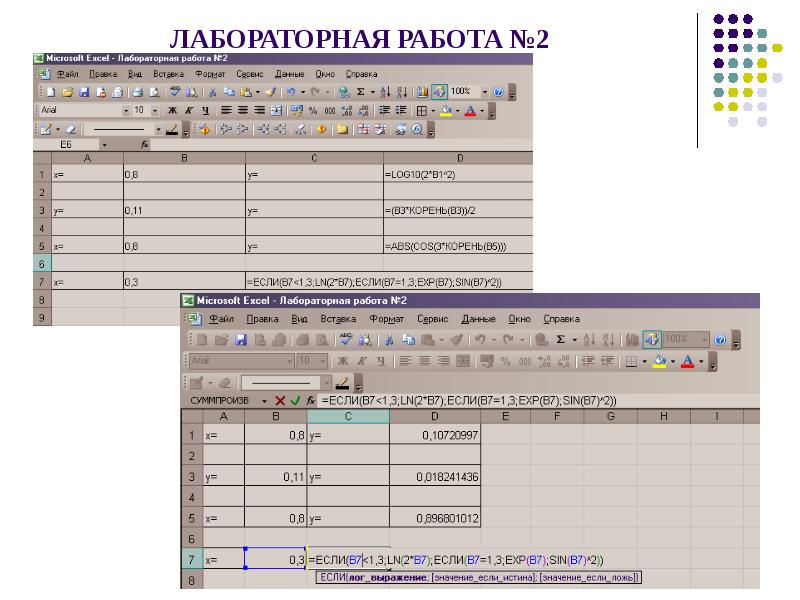

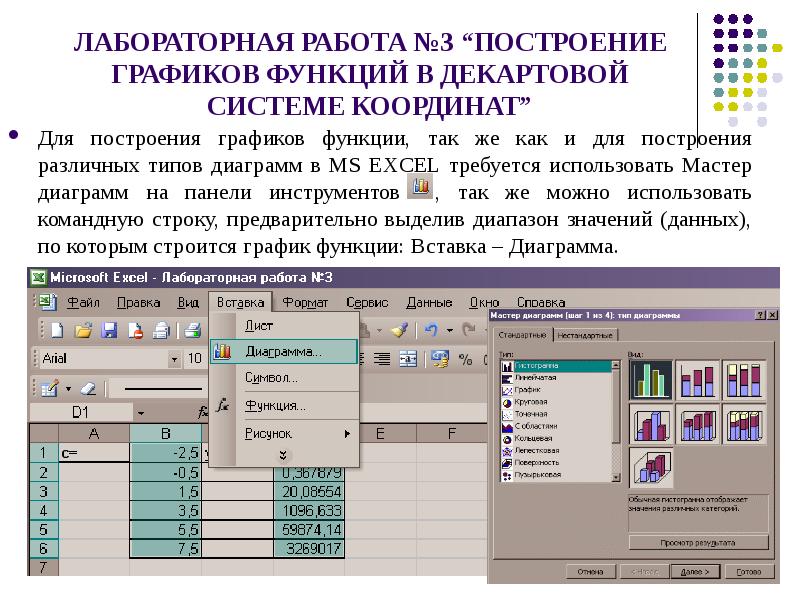

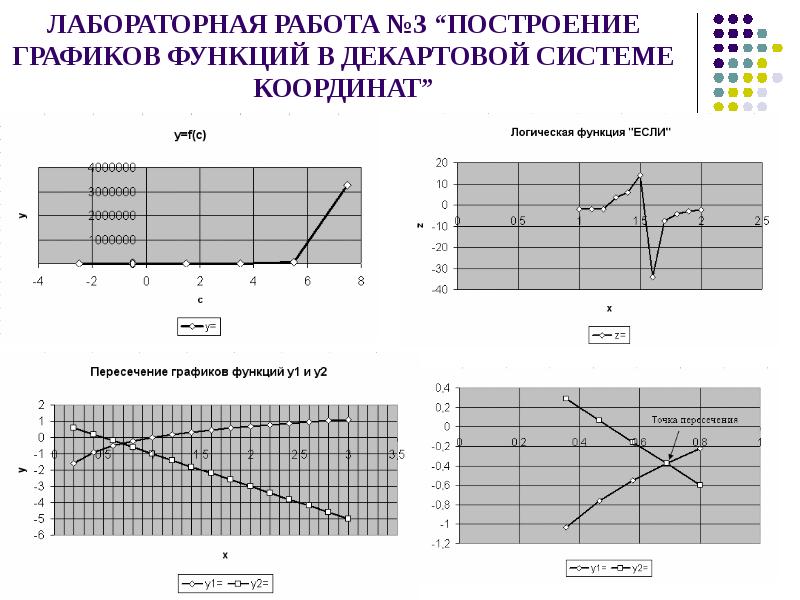



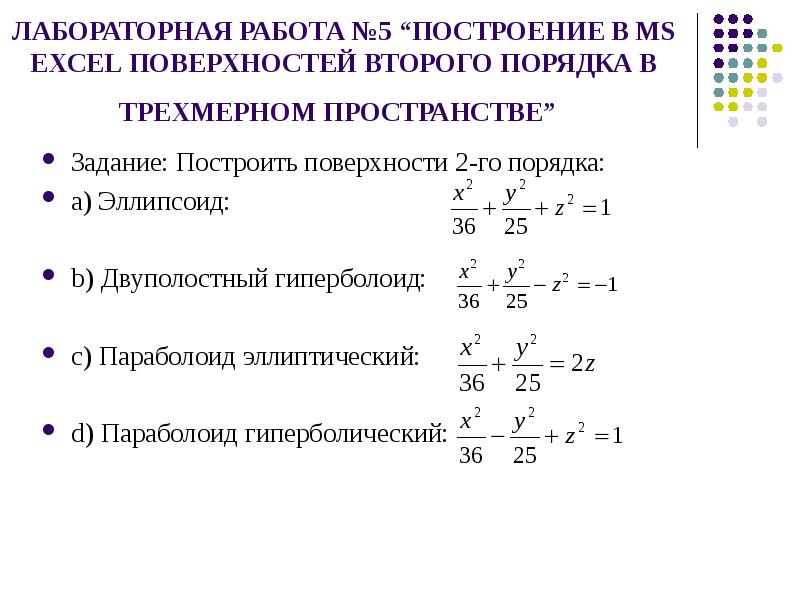


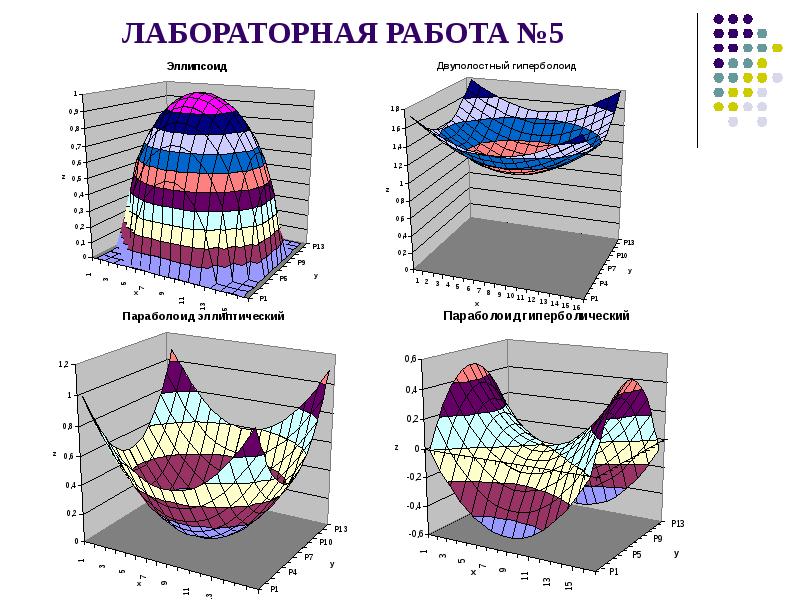
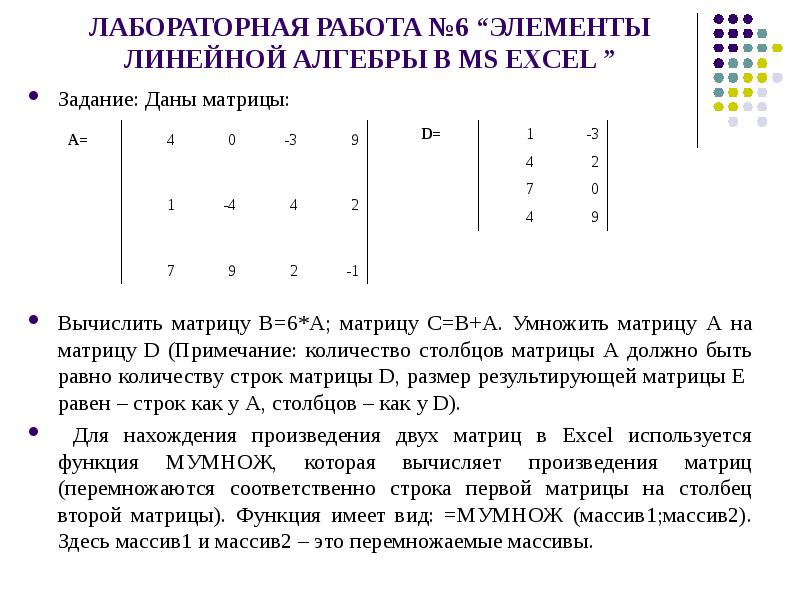
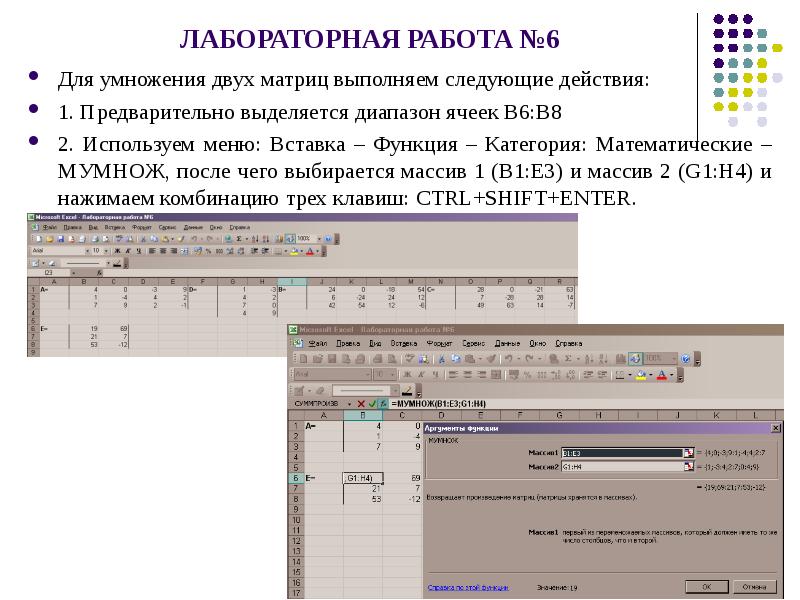
Слайды и текст этой презентации
Скачать презентацию на тему Электронные таблицы Microsoft Excel 2007 и Microsoft Word 2007 можно ниже:
Похожие презентации





























